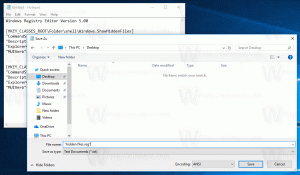Setel Ulang Bilah Alat Akses Cepat di Windows 10 File Explorer
Windows 10 memiliki UI Pita di File Explorer dengan Bilah Alat Akses Cepat di bagian atas. Kemarin kami melihat bagaimana itu dapat dikustomisasi menggunakan trik yang dijelaskan dalam artikel Cara menambahkan perintah Pita apa pun ke bilah alat Akses Cepat di Windows 10. Misalkan suatu hari, Anda menginstal ulang Windows 10 atau pindah ke PC lain dengan Windows 10, Anda tidak ingin kehilangan semua pengaturan Anda dan memulai dari awal lagi. Hari ini saya ingin berbagi bagaimana Anda dapat mengatur ulang tombol Quick Access Toolbar dan mengembalikan penyesuaian Anda dengan cepat.
Iklan
Inilah tampilan Bilah Alat Akses Cepat saya di Windows 10:
 Saya telah meluangkan waktu untuk menyesuaikannya. Sekarang mari kita lihat cara meresetnya.
Saya telah meluangkan waktu untuk menyesuaikannya. Sekarang mari kita lihat cara meresetnya.
Sebelum melanjutkan, ada baiknya membaca artikel Cadangkan tombol Bilah Alat Akses Cepat di Windows 10.
Untuk mengatur ulang bilah alat akses cepat di Windows 10, lakukan hal berikut.
- Buka Aplikasi Editor Registri.
- Tutup semua jendela File Explorer.
- Pergi ke kunci Registry berikut.
HKEY_CURRENT_USER\Software\Microsoft\Windows\CurrentVersion\Explorer\Ribbon
Lihat cara membuka kunci Registri dengan satu klik.

- Di sebelah kanan, hapus nilai string yang disebut QatItem.
Sekarang, buka File Explorer. Toolbar akses cepat dengan hanya berisi tombol default. Lihat tangkapan layar berikut.

Untuk menghemat waktu Anda, Anda dapat menerapkan tweak Registry berikut:
Windows Registry Editor Versi 5.00 [HKEY_CURRENT_USER\Software\Microsoft\Windows\CurrentVersion\Explorer\Ribbon] "QatItem"=-
Salin-tempel teks di atas ke dalam dokumen Notepad baru dan simpan sebagai file *.REG.

Di Notepad, tekan Ctrl + S atau jalankan File - Simpan item di menu. Ini akan membuka dialog Simpan.
Di sana, ketik atau salin-tempel nama berikut "Reset Quick Access.reg" termasuk tanda kutip. Tanda kutip ganda penting untuk memastikan bahwa file akan mendapatkan ekstensi "*.reg" dan bukan *.reg.txt. Anda dapat menyimpan file ke lokasi yang diinginkan, misalnya, Anda dapat meletakkannya di folder Desktop Anda.
Klik dua kali file REG yang Anda buat. Konfirmasikan prompt UAC dan klik Ya untuk menggabungkannya ke dalam Registry.
Untuk menghemat waktu Anda, Anda dapat mengunduh file Registry siap pakai berikut ini.
Unduh File Registri
Itu dia.